'> Jeśli napotkasz problemy ze sterownikiem Conexant High Definition Audio w systemie Windows 7, nie słychać dźwięku lub dźwięk nie jest odtwarzany dobrze. Aby rozwiązać problem, po prostu zaktualizuj sterownik. Conexant nie wydaje samych sterowników audio. Aby pobrać sterownik, możesz przejść do witryny internetowej producenta komputera lub witryny producenta płyty głównej. W tym poście poznasz 3 sposoby aktualizacji sterownika Conexant HD Audio w systemie Windows 7.
Sposób 1: Zaktualizuj sterownik za pomocą Menedżera urządzeń
Sposób 2: Pobierz i zainstaluj sterownik od producenta
Sposób 3 (zalecane): Zaktualizuj sterownik za pomocą Driver Easy
Wybierz sposób w zależności od przypadku.
Sposób 1: Zaktualizuj sterownik za pomocą Menedżera urządzeń
Wykonaj poniższe czynności.
1. Wciśnij Wygraj + R. (Klawisz Windows i klawisz R) w tym samym czasie. Pojawi się okno dialogowe Uruchom.
2. Wpisz devmgmt.msc w polu uruchamiania i kliknij dobrze przycisk.

3. W Menedżerze urządzeń rozwiń kategorię Kontrolery dźwięku, wideo i gier .
4. W tej kategorii kliknij prawym przyciskiem myszy nazwę urządzenia Conexant Audio, następnie wybierz Aktualizuj oprogramowanie sterownika…
Poniższy zrzut ekranu ma charakter informacyjny.
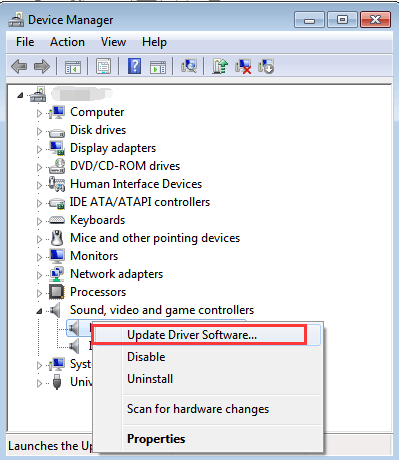
5. Kliknij Wyszukaj automatycznie zaktualizowane oprogramowanie sterownika .
Następnie system Windows automatycznie wyszuka i zainstaluje sterownik.
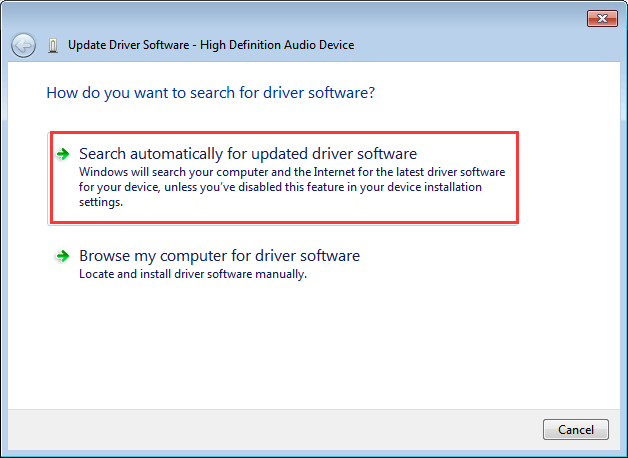
System Windows może nie zainstalować nowych sterowników. Jeśli nie możesz użyć tego sposobu, aby pomyślnie zaktualizować sterownik audio, przejdź do pozostałych 2 sposobów.
Sposób 2: Pobierz i zainstaluj sterownik od producenta
Jeśli używasz markowego komputera, przejdź do witryny internetowej producenta komputera. Jeśli nie, przejdź do witryny internetowej producenta płyty głównej. Możesz tam znaleźć i pobrać nowe sterowniki Conexant HD Audio. Przed rozpoczęciem upewnij się, że znasz model komputera PC lub model płyty głównej oraz używany system operacyjny (Windows 7 32-bitowy lub Windows 7 64-bitowy).
Sposób 3 (zalecane): Zaktualizuj sterownik za pomocą Driver Easy
Jeśli chcesz pomyślnie zaktualizować sterownik audio Conexant lub zaoszczędzić więcej czasu, pobierz Driver Easy pomóc Ci. Driver Easy może przeskanować komputer, aby wykryć wszystkie sterowniki powodujące problemy, a następnie wyświetlić listę nowych sterowników. Ma darmową wersję i wersję profesjonalną. W wersji Professional, aby zaktualizować sterownik dźwięku wysokiej rozdzielczości Conexant, wystarczy kliknąć myszą 2 razy.
1. Kliknij Skanuj teraz przycisk. Następnie Driver Easy przeskanuje komputer w ciągu kilku sekund i wykryje sterowniki powodujące problemy.

2. Kliknij Aktualizuj wszystko przycisk. Następnie wszystkie sterowniki zostaną automatycznie pobrane i zainstalowane.

Dzięki wersji Driver Easy Professional możesz cieszyć się gwarancją bezpłatnej pomocy technicznej. Jeśli chodzi o problem ze sterownikiem dźwięku Conexant HD, możesz skontaktować się z nami pod adresem support@drivereasy.com, aby uzyskać dalszą pomoc. Nasz profesjonalny zespół wsparcia pomoże Ci rozwiązać problem. Po prostu kliknij tutaj aby pobrać Driver Easy teraz i szybko naprawić sterownik dźwięku Conexant HD.






![[ROZWIĄZANE] Battlefront II nie może połączyć się z serwerami EA](https://letmeknow.ch/img/network-issues/94/battlefront-ii-cannot-connect-ea-servers.jpg)